Dropbox er en av de mest populære skylagringstjenestene, etablert i 2008. En gratis, individuell konto gir deg 2 GB sikker lagring, og lar deg koble til opptil tre enheter. I motsetning til noen konkurrenter, gir Dropbox deg muligheten til å utvide lagringskapasiteten din gjennom å fullføre «Kom i gang»-oppgavene.

Uansett hvor mye lagringsplass du har, er det lett å gå tom, spesielt om du ofte tar sikkerhetskopier i skyen. Heldigvis gir Dropbox brukere muligheten til å sjekke hvor mye plass de har tilgjengelig.
Slik sjekker du tilgjengelig lagringsplass i Dropbox
Dropbox er tilgjengelig for både PC og mobile enheter, noe som sikrer at du har tilgang til dine sikkerhetskopierte filer uansett hvor du befinner deg. Dette gjør det enkelt å sjekke ledig lagringsplass fra begge plattformer.
Sjekke på Android
Android-brukere kan enkelt sjekke brukt lagringsplass med noen få trykk. Her er hvordan:
- Åpne Dropbox-appen på din Android-enhet.
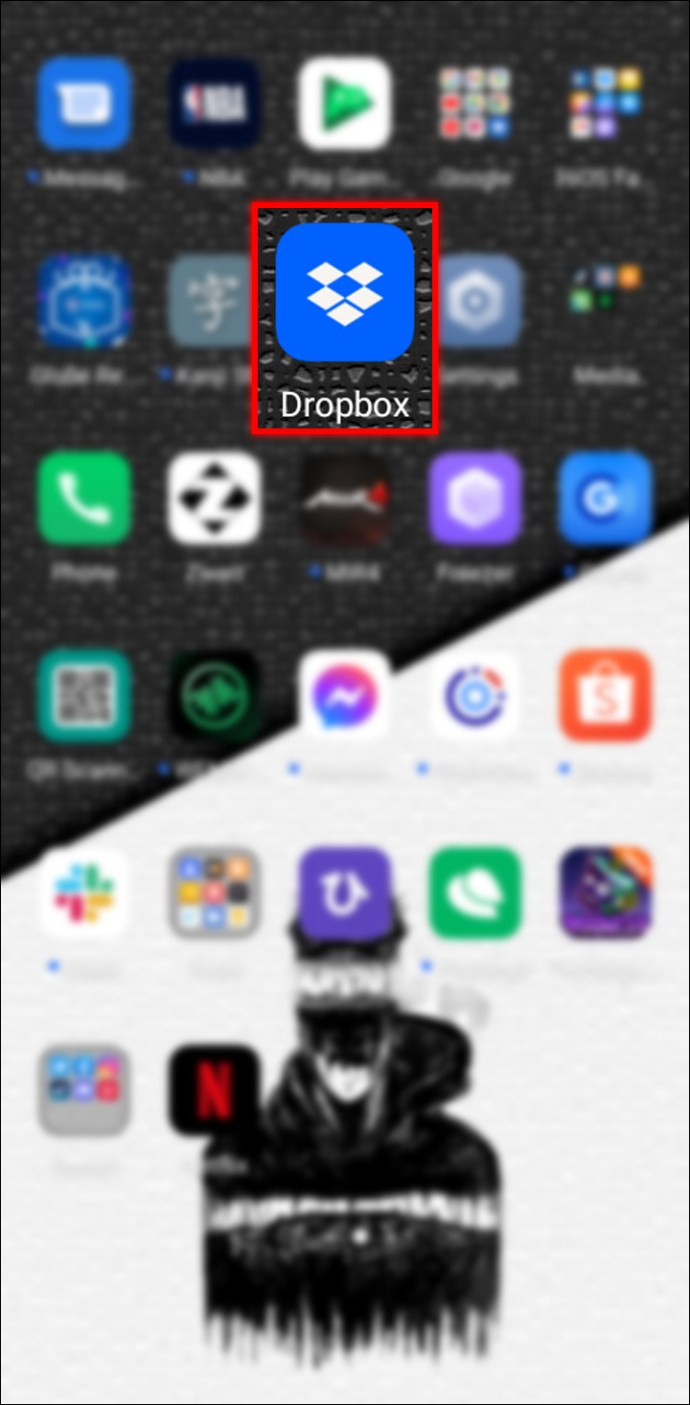
- Trykk på menyikonet (tre horisontale streker) øverst til venstre.
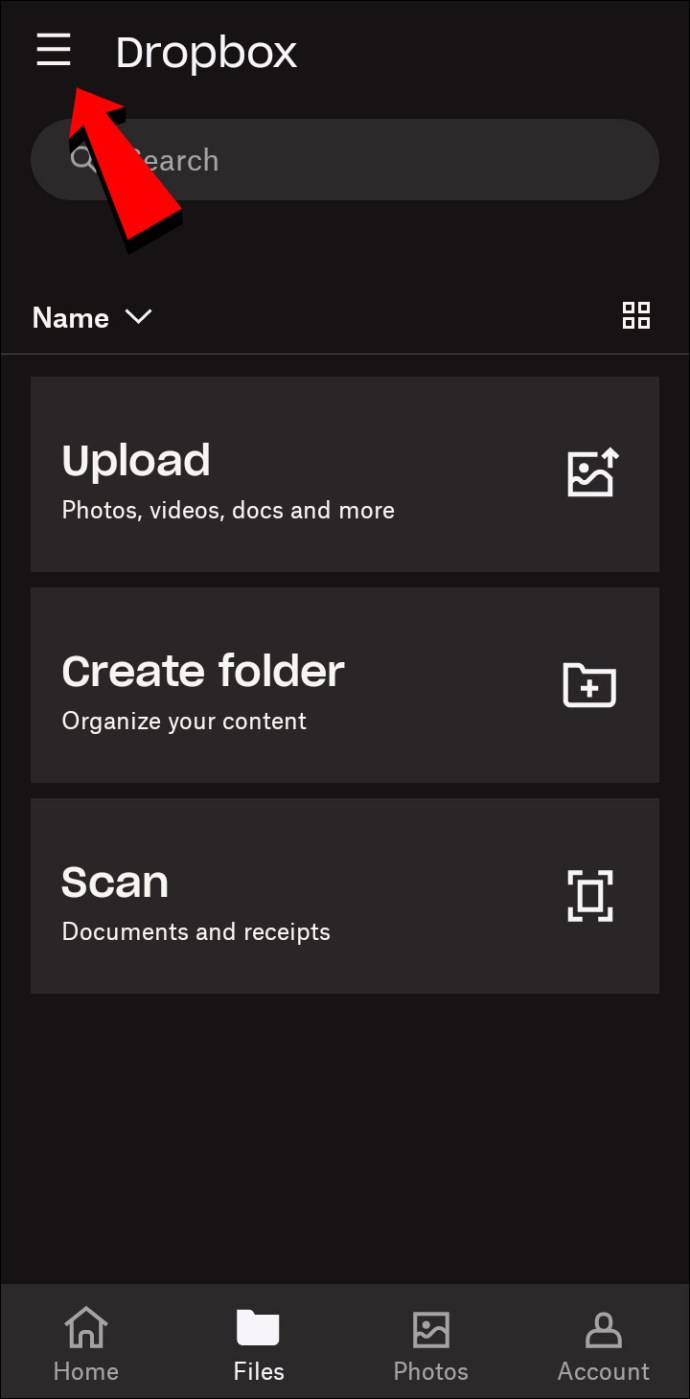
- Når menyen åpnes, vil du se hvor mye lagringsplass du har brukt.
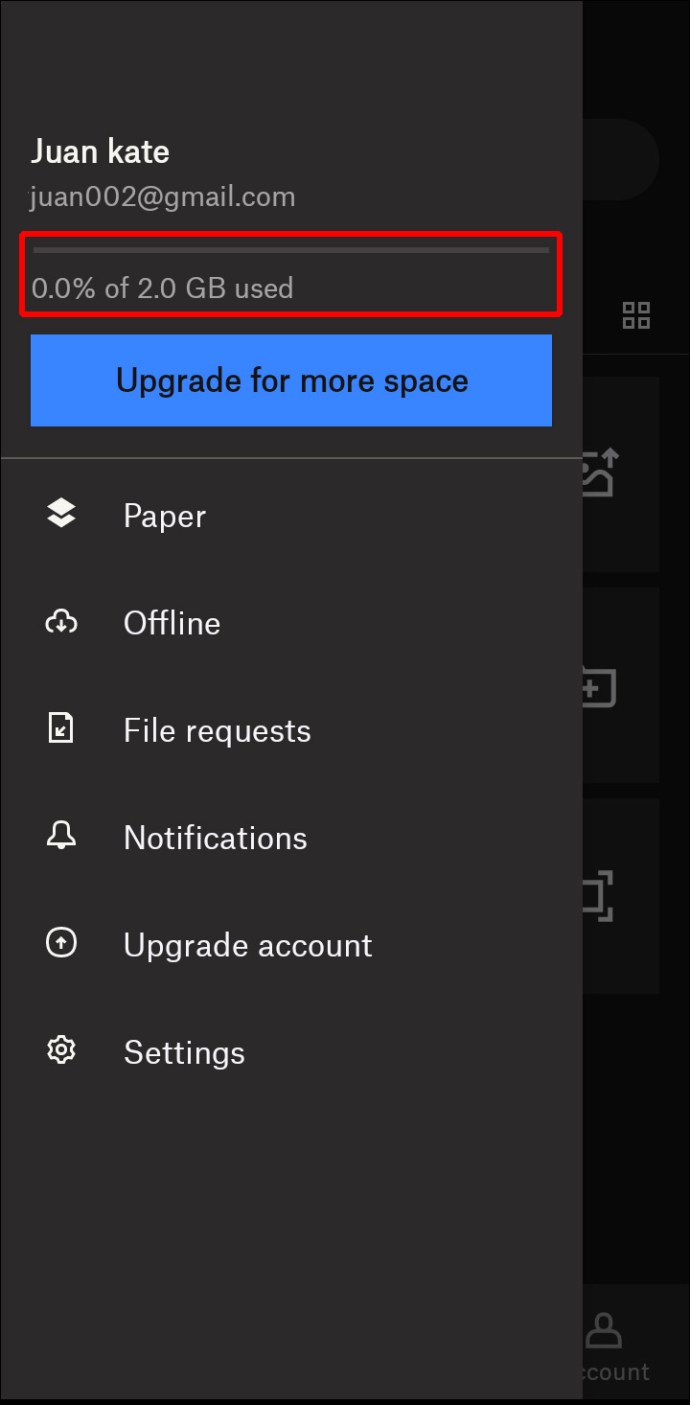
Informasjonen vises i prosent, for eksempel «50 % av 2 GB brukt». På denne måten kan du enkelt finne ut hvor mye plass du har igjen. Det finnes dessverre ikke en mulighet for å vise gjenværende plass i GB eller MB.
Sjekke på iOS
Apper fra samme selskap har en tendens til å fungere likt på både Android og iOS. Dropbox for iOS er veldig lik Android-versjonen, men med noen få forskjeller:
- Åpne Dropbox-appen på din iOS-enhet.
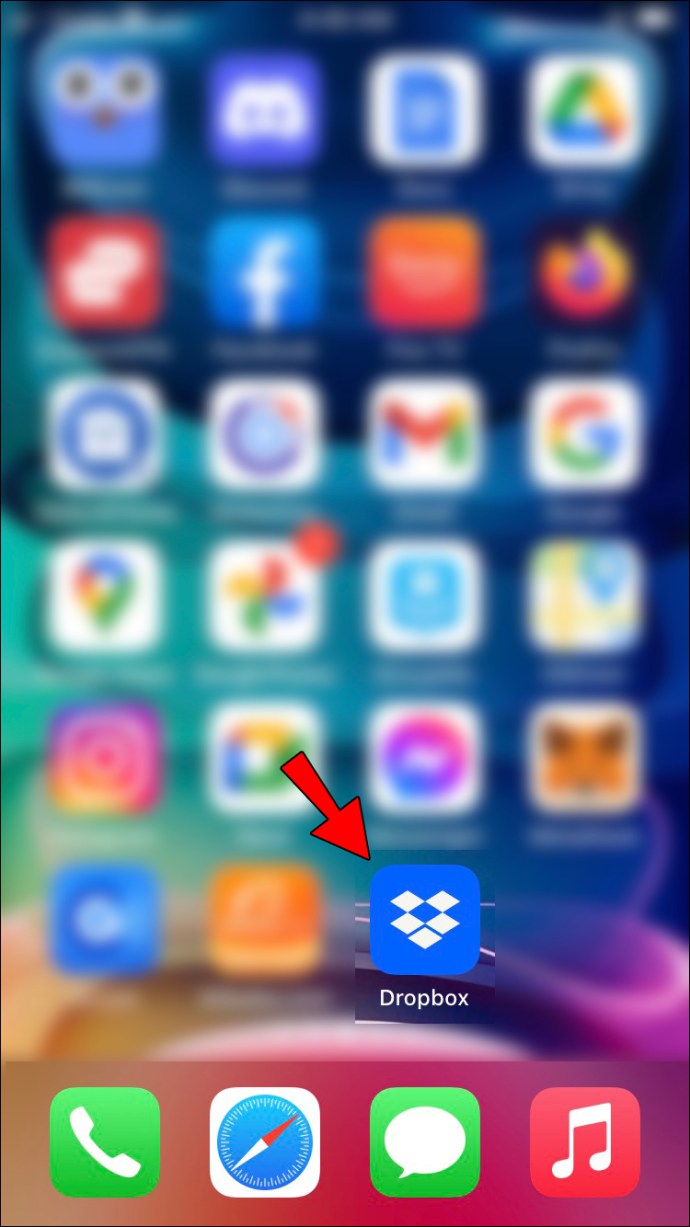
- Gå til «Nylig»-siden, og trykk deretter på «Kontoer» nederst til høyre.
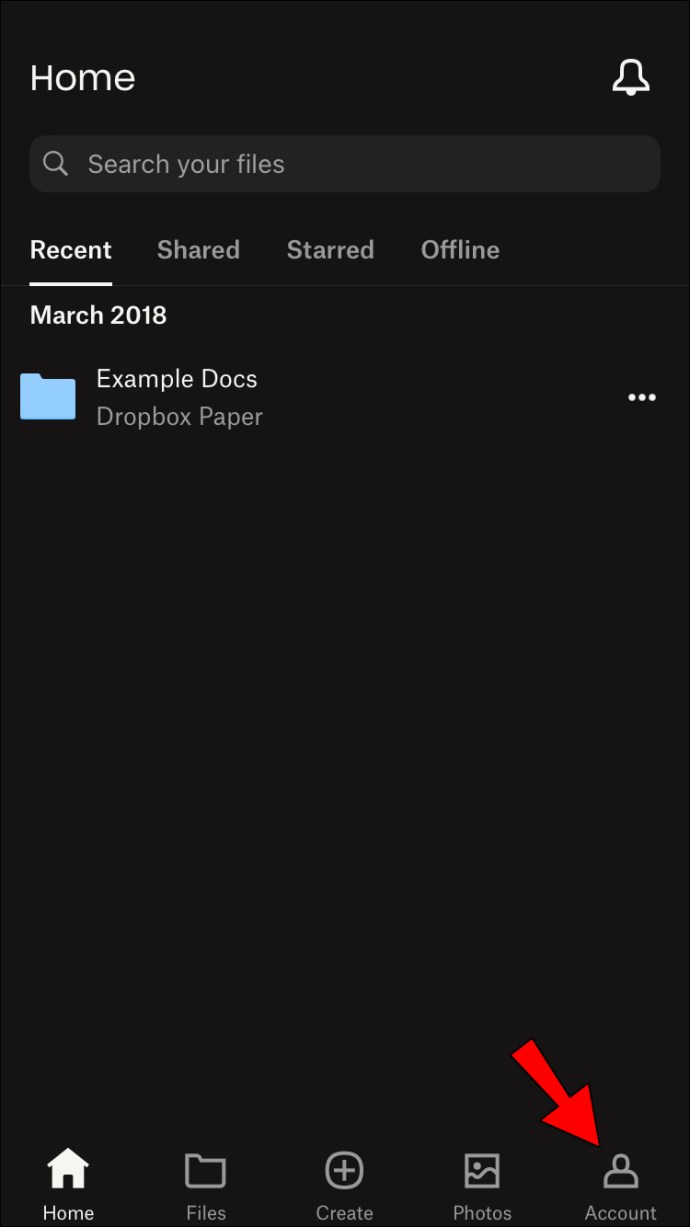
- Du finner den resterende lagringsplassen ved siden av «Plass brukt».
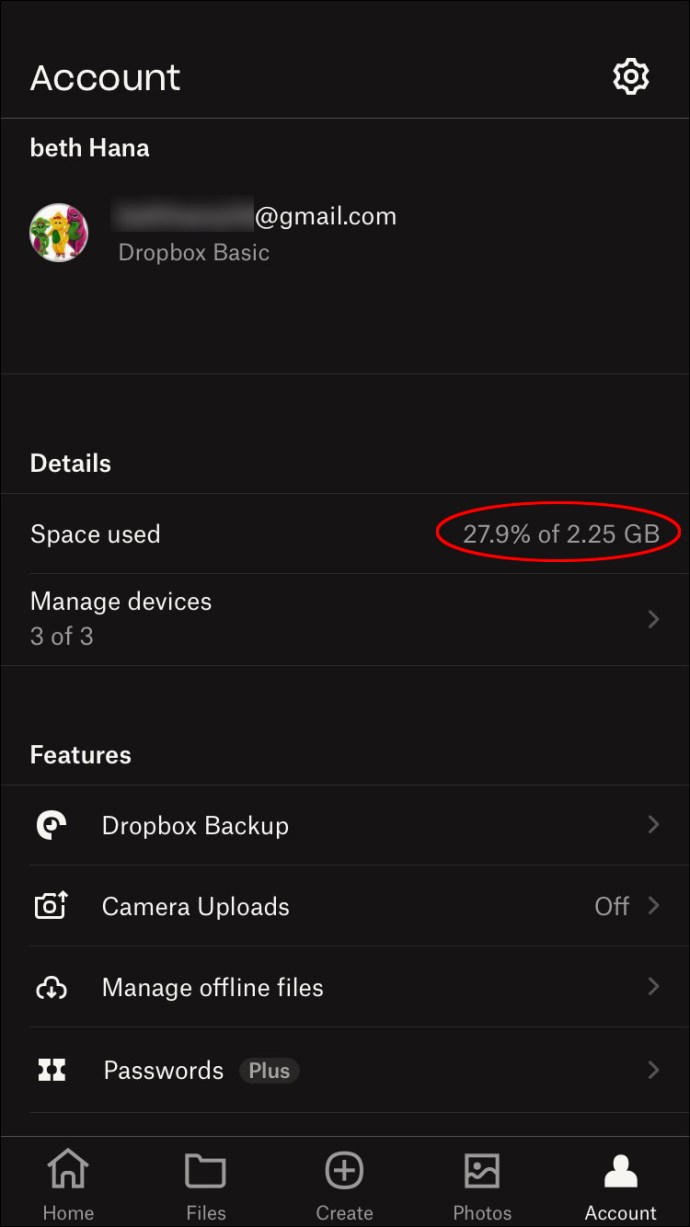
I motsetning til Android-versjonen, kan du trykke på statistikken og bytte mellom prosentandel og «XX GB av XX GB». Dette kan gjøre det enklere å avgjøre om du må frigjøre plass.
Sjekke på Windows
Etter at du har installert Dropbox på din Windows-PC, vil den vises i systemstatusfeltet, eller du kan opprette en snarvei på skrivebordet. Den vises som regel i systemstatusfeltet, men kan også være skjult. I så fall kan du trykke på pilen ved siden av ikonene for å vise den.
Når du trykker på ikonet, vil et lite Dropbox-vindu åpnes. Følg disse trinnene for å se gjenværende lagringsplass:
- Klikk på profilikonet i Dropbox-popup-vinduet.

- Du vil se den gjenværende lagringsplassen som en innstilling som ikke kan klikkes.
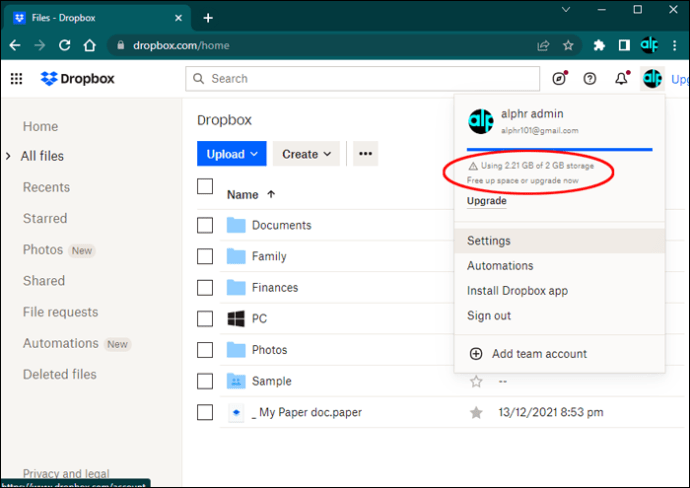
- Klikk et annet sted for å lukke vinduet.
Sjekke på macOS
Dropbox-klienten er også tilgjengelig for Mac. På dette operativsystemet finner du den på menylinjen som et ikon.
- Klikk på Dropbox-ikonet på macOS menylinje.
- Klikk på tannhjulikonet til høyre.
- Den gjenværende lagringsplassen vises i prosent som det første alternativet.
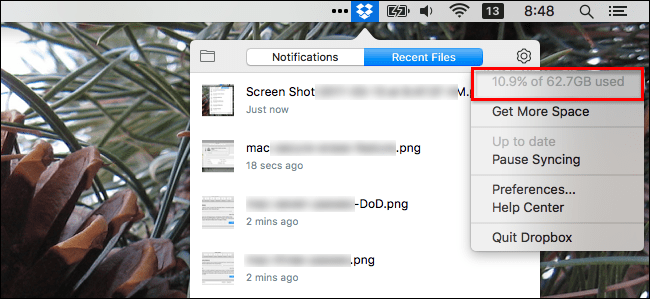
Bruke webversjonen
Nettversjonen av Dropbox er sannsynligvis det beste alternativet for Chromebook-brukere, eller de som ikke har mulighet til å bruke klienten. Selv om det er mulig å sjekke denne informasjonen, kan det være litt forvirrende for nye brukere. Her er fremgangsmåten:
- Gå til den offisielle Dropbox-nettsiden og logg inn på din konto.
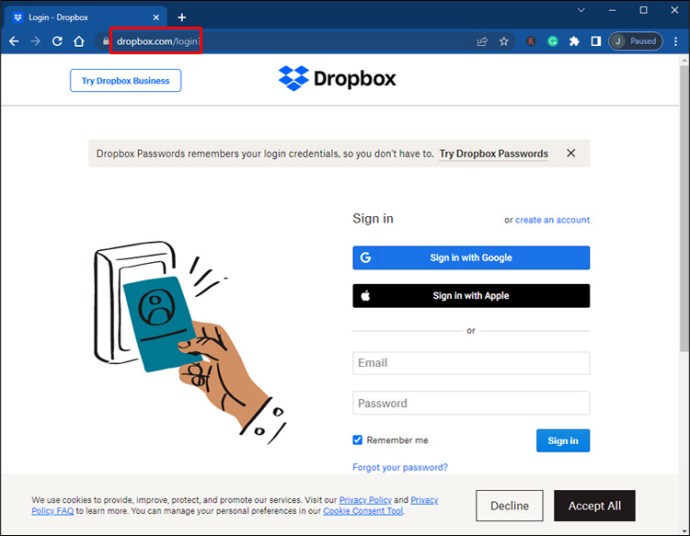
- Klikk på profilbildet ditt øverst til høyre.
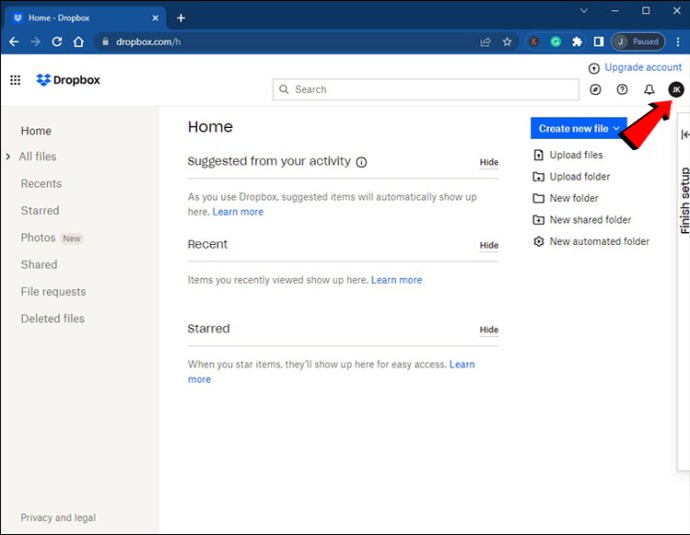
- Velg «Innstillinger» fra menyen.
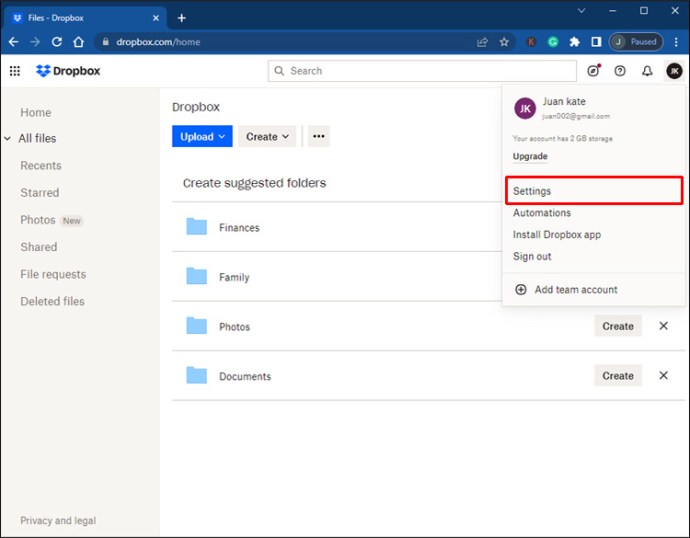
- I Innstillinger-menyen klikker du på «Plan»-fanen.
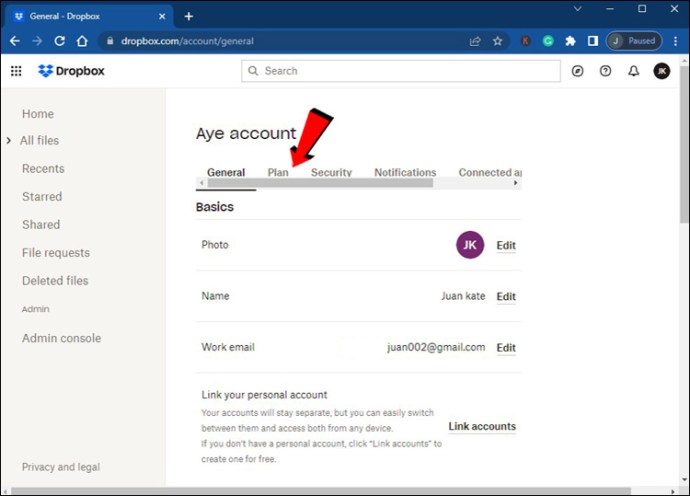
- Her finner du din gjenværende lagringsplass.
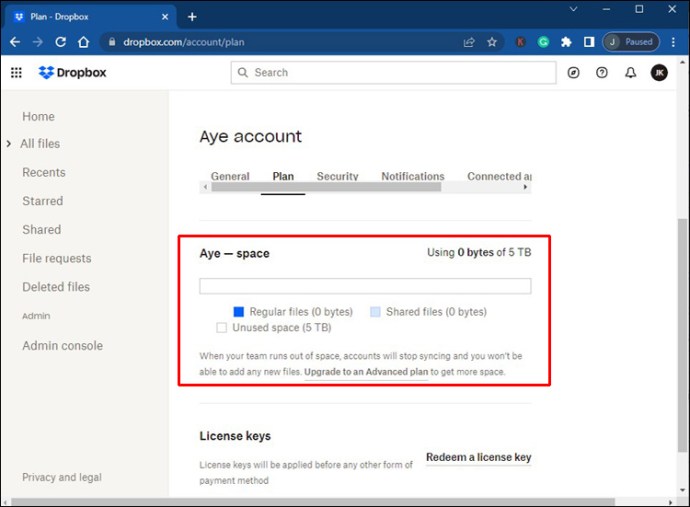
Siden inneholder også tilleggsinformasjon, som hvilke typer filer som tar opp lagringsplassen, delt inn i vanlige filer og delte filer. Den hvite delen representerer ubrukt plass.
Skaff deg mer lagringsplass
I tillegg til å slette filer, finnes det flere måter å øke ledig lagringsplass. Dropbox gir brukere muligheten til å tjene 250 MB ved å fullføre fem av syv trinn i «Kom i gang»-sjekklisten. Denne ekstra lagringsplassen utløper ikke.
- Ta Dropbox-omvisningen og lær deg de grunnleggende funksjonene
- Installer Dropbox-klienten på din datamaskin
- Legg filer i Dropbox-mappen
- Installer klienten på en av dine andre datamaskiner
- Del en mappe med venner eller kolleger
- Inviter venner til å bruke Dropbox
- Installer mobilversjonen av Dropbox på din Android- eller iOS-enhet
Du kan også tjene opptil 16 GB ved å invitere venner. Dette er en del av «Kom i gang»-oppdraget, så du kan slå to fluer i en smekk.
Slik fungerer det:
- Logg inn på Dropbox-nettsiden.
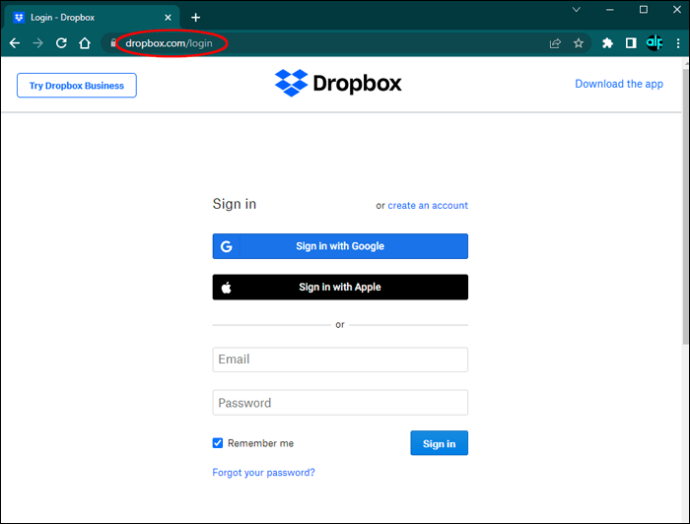
- Klikk på profilbildet ditt.

- Gå til «Innstillinger»-menyen.
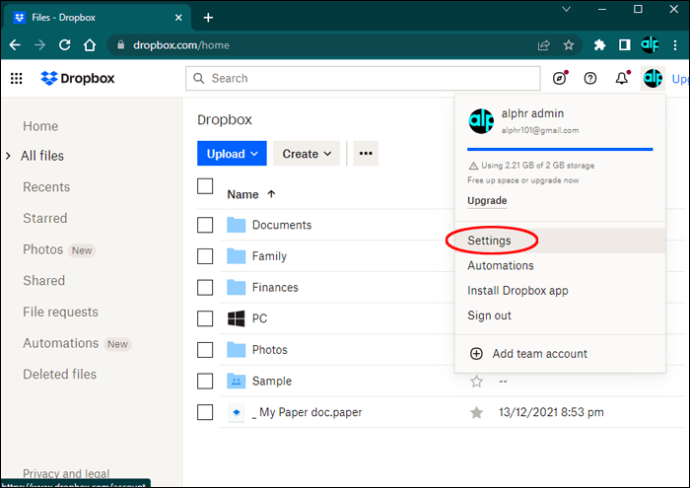
- Velg «Plan».
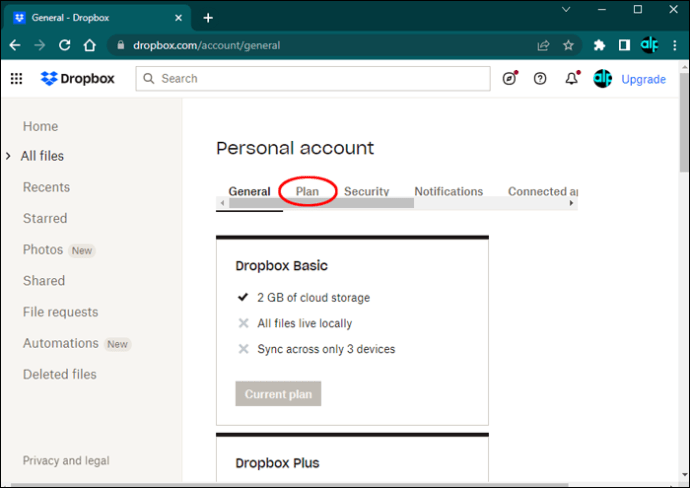
- Klikk på «Inviter en venn».
- Skriv inn en venns navn eller e-postadresse i tekstboksen.
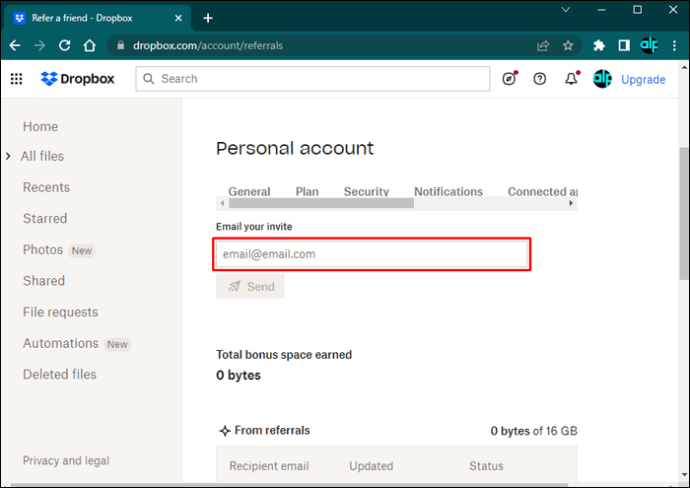
- Trykk «Send» for å sende invitasjonene.
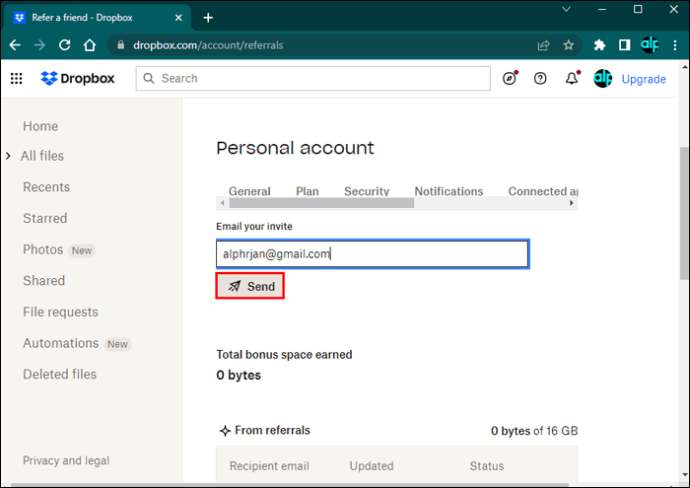
Det finnes også tre andre måter å invitere venner:
- Inviter noen fra dine Gmail-kontakter
- Send en kopiert lenke via andre kanaler
- Del på Facebook
For hver venn som installerer Dropbox, får både du og vennen 500 MB ekstra plass.
Med en Dropbox Pro-konto øker den potensielle plassen du kan tjene via henvisninger fra 16 GB til 32 GB, og venner får 1 GB ekstra hver gang de registrerer seg.
En tredje metode er å gi tilbakemelding, som gir deg 125 MB.
- Gå til denne siden.
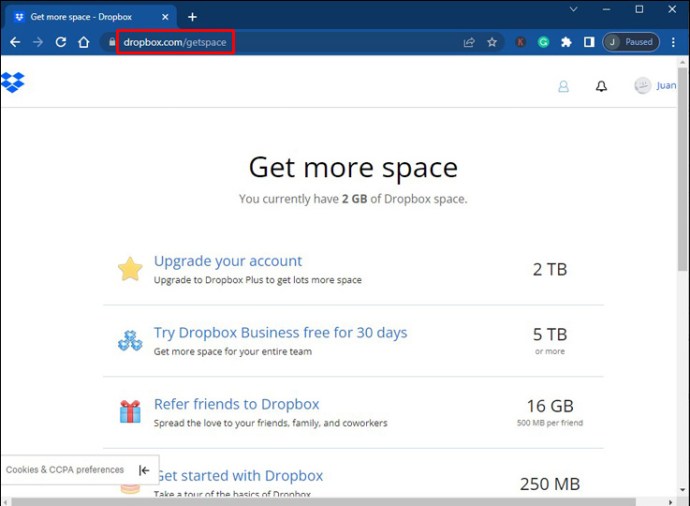
- Klikk på «Fortell oss hvorfor du elsker Dropbox».
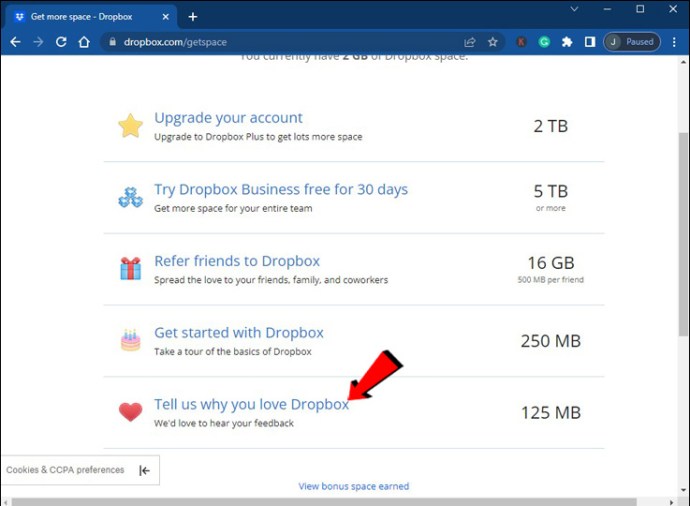
- Skriv inn hvorfor du liker Dropbox.
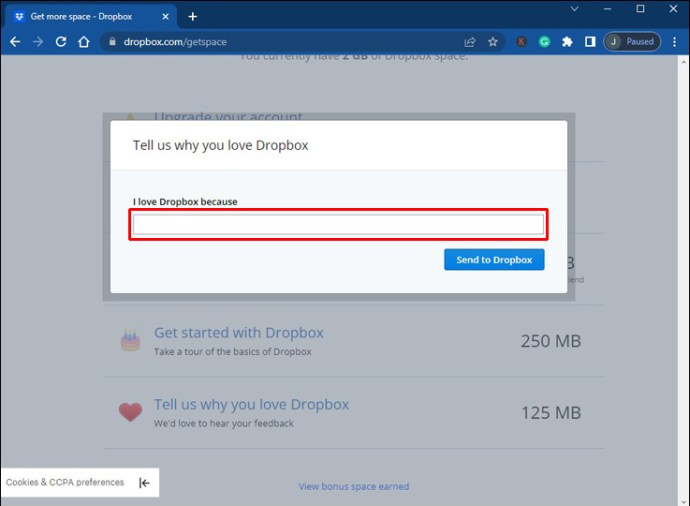
- Send inn svaret, og du får 125 MB umiddelbart.
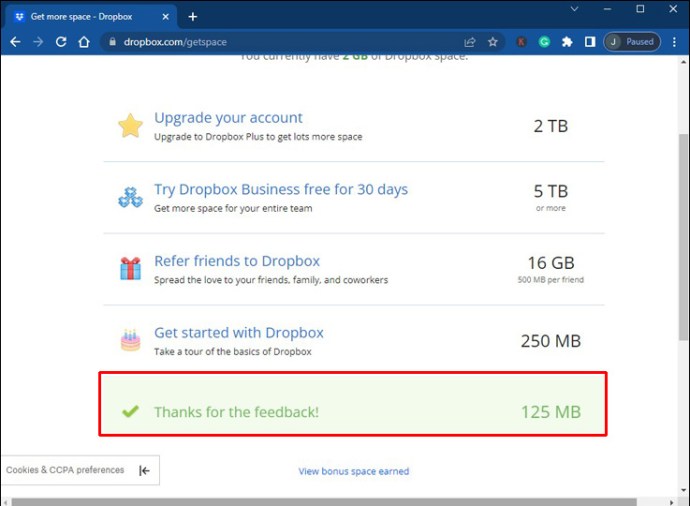
Få Dropbox Business gratis
Selv om det ikke er en permanent løsning, kan du registrere deg for en 30-dagers gratis prøveperiode med Dropbox Business. Dette gir deg en betydelig mengde ekstra lagringsplass uten kostnad. Ved å avslutte prøveperioden før den utløper, betaler du ikke noe.
- Logg inn på din Dropbox-konto.
- Gå til denne siden.
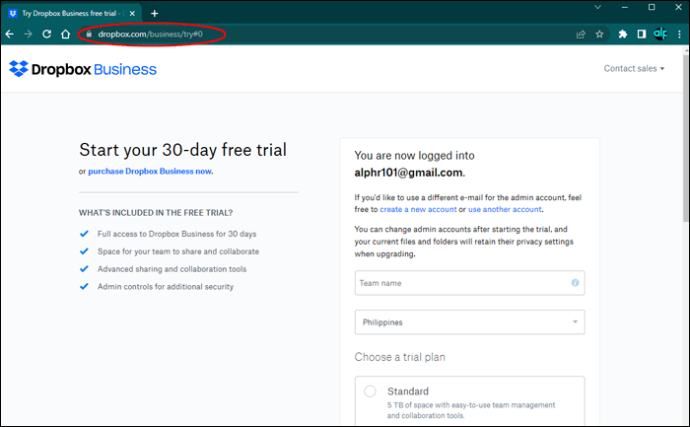
- Klikk på Avansert prøveplan.
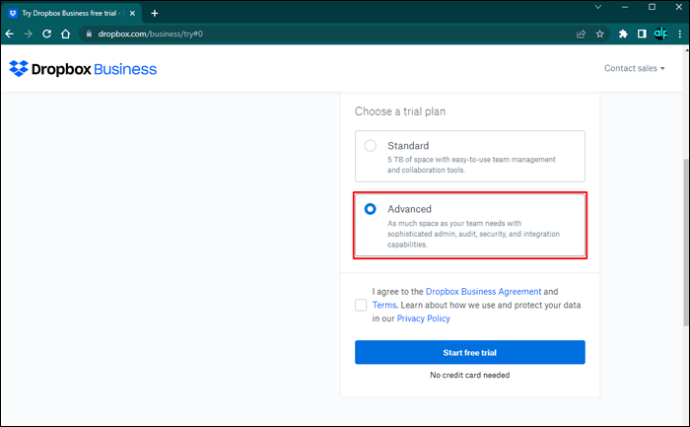
- Godta vilkårene.
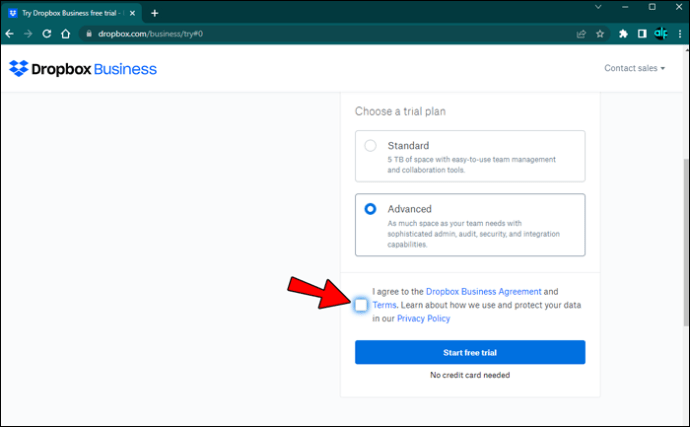
- Start din gratis prøveperiode.
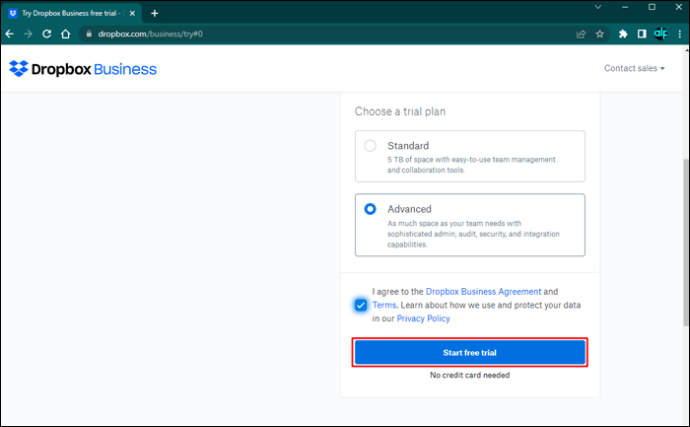
Nå kan du laste opp så mange filer du ønsker til din Dropbox-konto. Pass på å få gjort alt du trenger før prøveperioden utløper.
Dersom du ønsker å nedgradere etter bruk av Dropbox Business, følg disse trinnene:
- Logg inn på Dropbox.
- Klikk på profilbildet ditt.
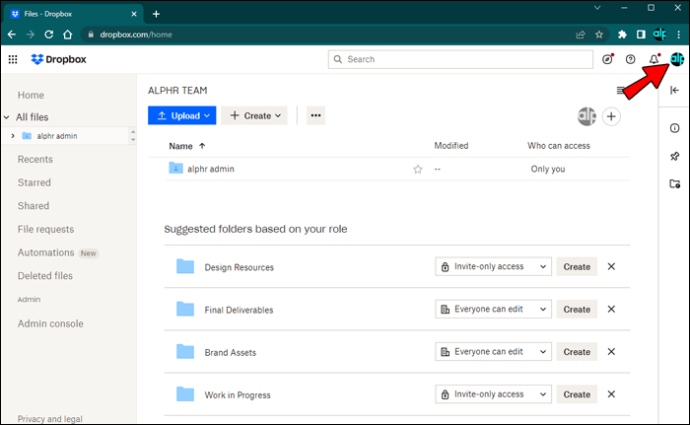
- Gå til «Innstillinger»-menyen.
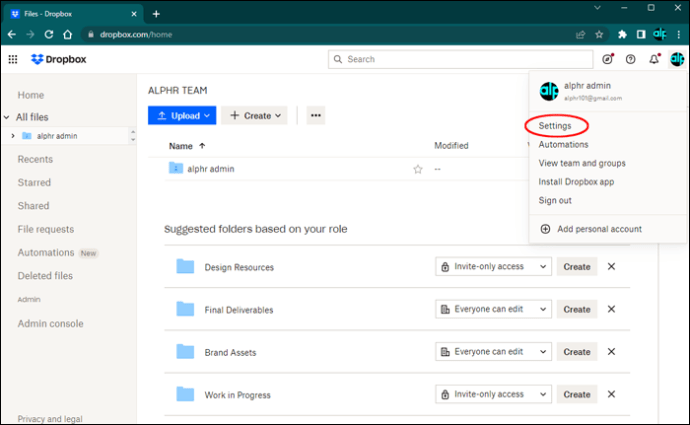
- Gå til «Plan».
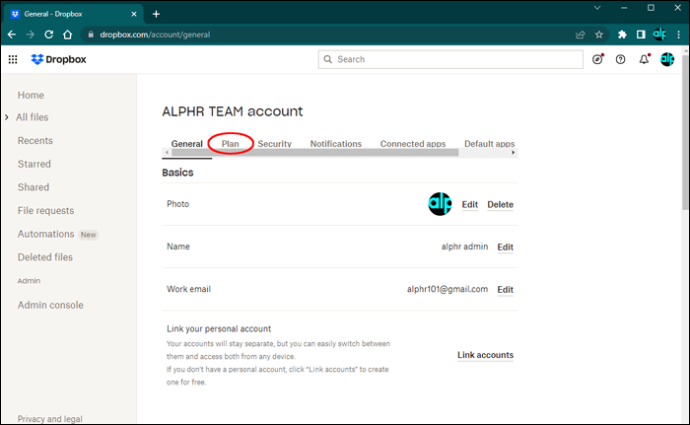
- Velg «Administrer plan».
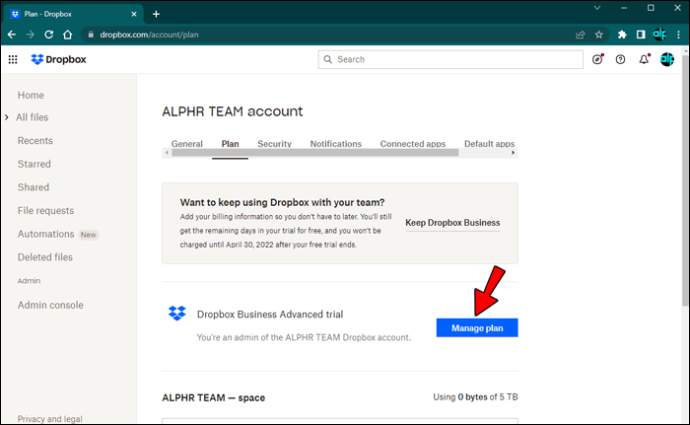
- Avbryt prøveversjonen.
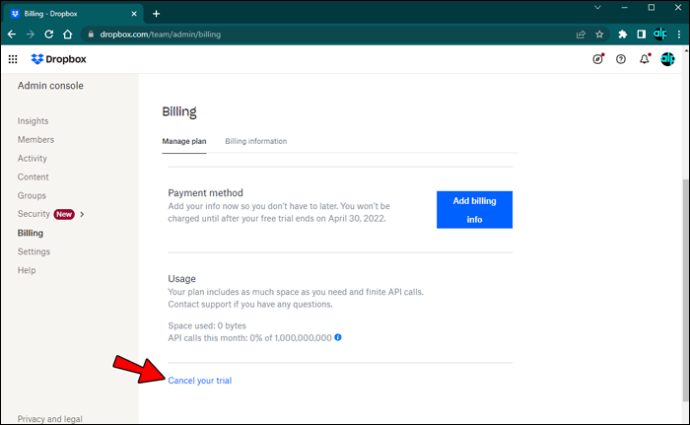
- Velg «Jeg vil fortsatt nedgradere».
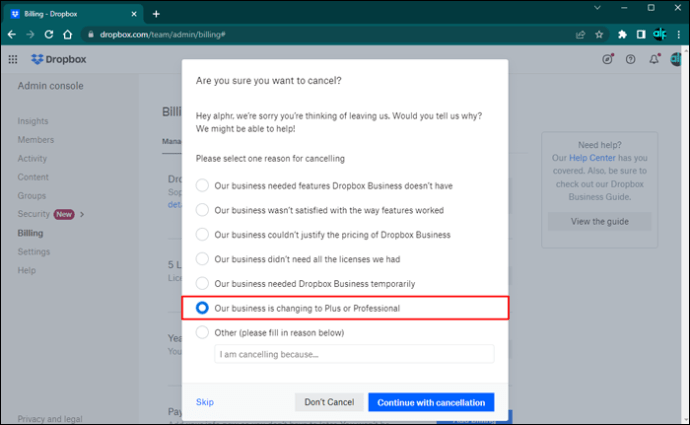
- Oppgi en grunn for nedgraderingen.
- Du er nå tilbake til en personlig Dropbox-konto.
Du vil ikke bli belastet for denne prøveperioden, men du vil ikke lenger kunne dra nytte av den ubegrensede lagringsplassen.
Ofte stilte spørsmål
Kan jeg se størrelsen på filene i Dropbox?
Ja, det kan du. Når du har funnet en fil, vil filstørrelsen vises under «Størrelse»-kolonnen. Hvis den ikke vises, kan du holde musen over kolonneoverskriftene og klikke på pilen for å vise denne informasjonen.
Kan jeg tjene ekstra Dropbox-plass?
Ja, det er mulig å tjene gratis og permanent lagringsplass på din Dropbox-konto. Metodene beskrevet ovenfor vil hjelpe deg med å få minst 16 GB ekstra plass. Dropbox tilbyr også av og til kampanjekoder som kan gi ekstra plass, men disse varer som regel bare i 12 måneder etter aktivering.
Kan jeg få gratis Dropbox-plass uten henvisninger?
Ja, men du får maks 250 MB ved å fullføre «Kom i gang»-oppgavene. Den eneste andre måten er via kampanjer.
Hvor er Dropbox tilgjengelig?
Dropbox-klienten er tilgjengelig for Windows, macOS, Android og iOS. Du kan også bruke nettversjonen på enheter som ikke støttes.
Det er på tide å spørre noen venner
Ved å sjekke lagringsplassen din på Dropbox, kan du unngå at skyen blir overfylt. Tjenesten gjør dette enkelt for brukere, med unntak av nettversjonen. Du kan enten slette filer for å frigjøre plass, eller invitere venner for å få ekstra lagring.
Mener du at Dropbox gir gratis brukere nok lagringsplass? Hvilket abonnement foretrekker du å bruke? Del dine tanker i kommentarfeltet nedenfor.